本地防火墙禁用了如何解决
当我们的防火墙被自己不小心禁用了!要怎么样去解决呢?下面由小编给你做出详细的本地防火墙禁用解决方法介绍!希望对你有帮助!
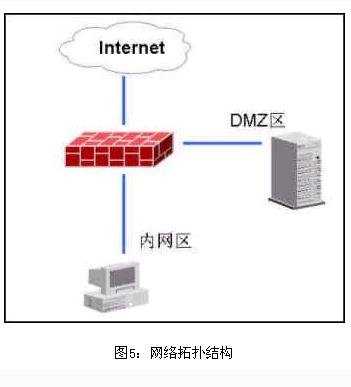
本地防火墙禁用解决方法一
很有可能是网线出了问题,使用Windows XP SP2操作系统的朋友,有时会遇到“本地连接”受限制的情况,其表现为在系统托盘的网络连接图标上显示了一个黄色叹号标识
并且会提示连接受限制。在出现此类问题时,有很多方法,根据产生的原因采取不同的一种或几种方法解决:
一、手动设置IP:方法是打开“控制面板”——“网络连接”,找到当前的本地连接,右击它,选“属性”,在“常规”选项卡中双击“Internet协议 (TCP/IP)”,选择“使用下面的IP地址”
在“IP地址”中填写“192.168.0.1”,在“子网掩码”中填写“255.255.255.0”,其他不用填写,然后点“确定”即可解决该问题。(如果当前计算机加入工作组或域,就要根据情况而设置)
用指定IP的方法解决,但是用这种方法有时也无法解决问题(表现为“连接限制”的提示会消失,本地连接正常,但是不能上网);
二、设置网卡:
1、把网卡禁用一下,再启用;
2、将机箱电源拔掉,机箱的那头,还有小猫或陆游器的电源.全部关闭断电并拔出电源线,然后把机箱打开,把网卡拔出,然后按原来位置插好!将机箱安装好,装上电源,连接好网络线!其余的线都连好,启动电脑!进入XP故障排除!
三、关闭防火墙;
四、本地连接属性中有一选项为“在连接受限制或无连接时不要通知我”在它的前面打上勾;
五、命令提示符(运行cmd)处键入 netsh winsock reset,然后按 Enter。运行此命令后重新启动计算机。
六、在“网络连接”中,用鼠标右键单击“本地连接”,在弹出菜单中选择“属性”,而后在弹出对话框中查看“常规”标签页中的“此连接使用下列项目”列表,去除其中默认的“Internet协议”对话框中的对号。
确认操作后,网络连接受限的提示就会消失,此时看看是否能够上网。如果还是无法上网,则再次调出“本地连接 属性”对话框
在“常规”标签页中点击“按钮”按钮,弹出“选项网络组件类型”对话框,在其中的列表中选择“协议”,再点击“添加”按钮,弹出“选择网络协议”对话框,选择“厂商”为“Microsoft”,“网络协议”为“Microsoft TCP/IP版本6”,逐层确认操作后,即可解决问题。
七、新建一个连接,IP取自动
本地防火墙禁用解决方法二
WIN7系统的电脑,本地连接禁用后重新启动的方法:
1、点开始——控制面板;
2、点查看网络状态和任务;
3、点更改适配器设置;
4、选择本地连接,鼠标右键选择启用。
本地防火墙禁用解决方法三
1、在设备管理器中找到网络适配器,把有线网卡(带有Ethernet),右键,卸载;到设备管理员的菜单操作——扫描硬件更改。系统就会自动为网卡重装上驱动程序。
2、台式机且网卡为独立网卡,把网卡插到其它的PCI插槽中去。
3、设置一下本地连接的IP地址为固定的IP地址。